Football ManagerのTOPへ戻る
Football Manager 2007
|
感想と改造テクニック集 |
|
冒頭(2007導入)と感想 |
|
テクニック1:選手の顔写真を変更する。 |
|
テクニック2:全画面表示は不便。ウインドウ化したい。 |
|
テクニック3:(ウインドウ化時)決定力と冷静さが見えなくなるのを改善 |
|
テクニック4:試合画面で選手が○では方向が解らない |
注意:常に自己責任で利用をお願いします。
操作や変更に失敗して、ゲームが動かないと苦情言われても当方には責任はありません。
また、この内容は当然オフィシャルは無関係な裏技なので、問い合わせても質問出来ない内容と理解した上で読むようにお願いします。
|
●冒頭(2007導入)と感想 |
|
かなり悩んだのですが、買いました。 2005を中古で買ってプレイしていたのは、もう既に散々書いたので承知されてることを前提に、新チームで開始しました♪ 2007での感想ですが、2005よりひょっとすると軽いかも? 重いって先入観で、最も少ないデータベース&使用リーグはイングランド4部までと、最小ともいえるパフォーマンスで始めたのですが、かなり快適だと思います。 また、選手絵が、、、2005ではユーザーから送られた自画像を採用していたのか、へんちくりんな人が多くて呆気に取られていたのですが、、、 どうも2007では選手っぽい。肖像権で問題ある選手とか全員がって訳でなく、出せない選手は黒シルエット。 (2005で、どう見てもタイとかそんな感じの人が日本人の顔写真になってたのはかなり笑えた) 選手名は、ほぼ実名+新人などはランダム組み合わせ? 日本のリーグは実在チームではないけれど、欧州で知名度のある日本人選手は実名。 これは2005から変わらずですが、強化されてるかも。 イベントが増えていて、プレイしてても楽しみの幅が広がってる感じです。 実に面白い♪ |
|
●テクニック1:選手の顔写真を変更する。 | |
|
①まず用意するのは顔写真。 95pic×95picの画像をレタッチソフトで縮小&トリミングで作ります。 例でアニキャラを使ってますが、実在選手でもいいですし、タレントや野球選手でもOK。 (これが難しいって人は、、、別件の問題です) 画像形式はできればPNGで。JPEGやBMPでも大丈夫かもしれないけれど、未確認。 ②その絵を移動するのですが、その先は 「マイドキュメント⇒Sports Interactive⇒Football Manager 2007」。ここに「face」フォルダなど解りやすい英字のフォルダを作り、そこへ。 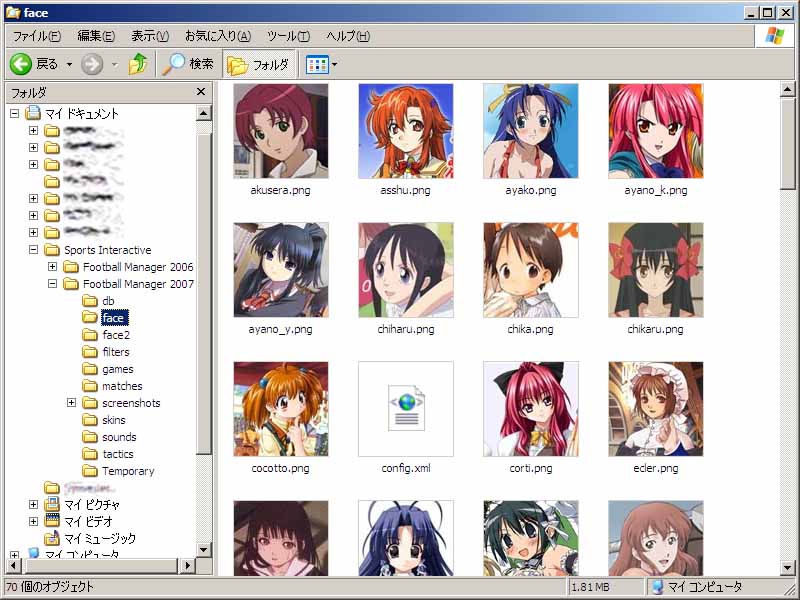 ③次に、ゲームをインストールした先から、参考になるconfig.xmlを見つけ出します。 (このページを読まないと出来ないパソコンに不慣れな人には面倒なので、慎重に!) 場所は「Football Manager 2007⇒data⇒graphics⇒pictures⇒players⇒normal」 ここから、適当な(例はカナダのcan選択)チームを選んで、ここからconfig.xmlを探し出します。 このconfig.xmlを、先ほど作ったマイドキュメント内の方のfaceフォルダにコピーします(移動しないように注意!コピーです)。 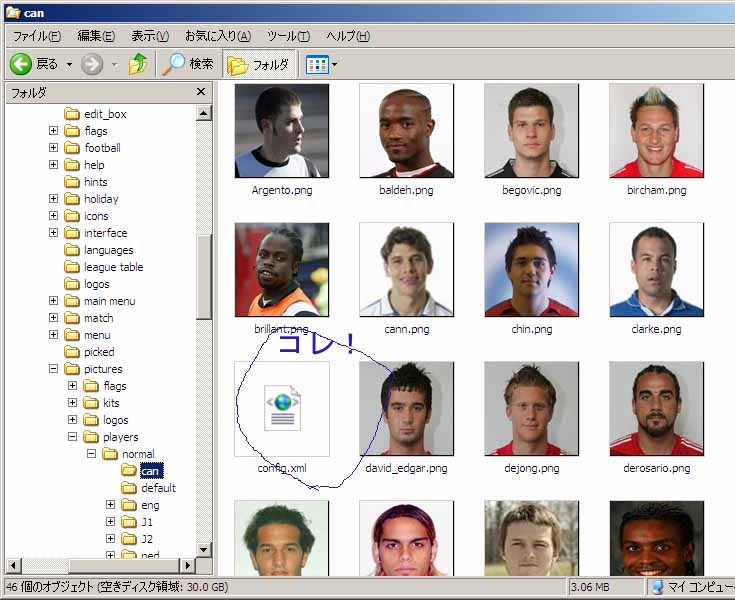 ④ 必要な情報を揃えます。と言っても1個だけ!Unique IDという数字だけ必要です。 これを知るために、FM2007上で「上メニュー⇒オプション⇒ゲーム設定」を開きます。 この左メニューの「ディスプレイ&サウンド」の「ユニークIDを表示」をチェックして、OKを押します。 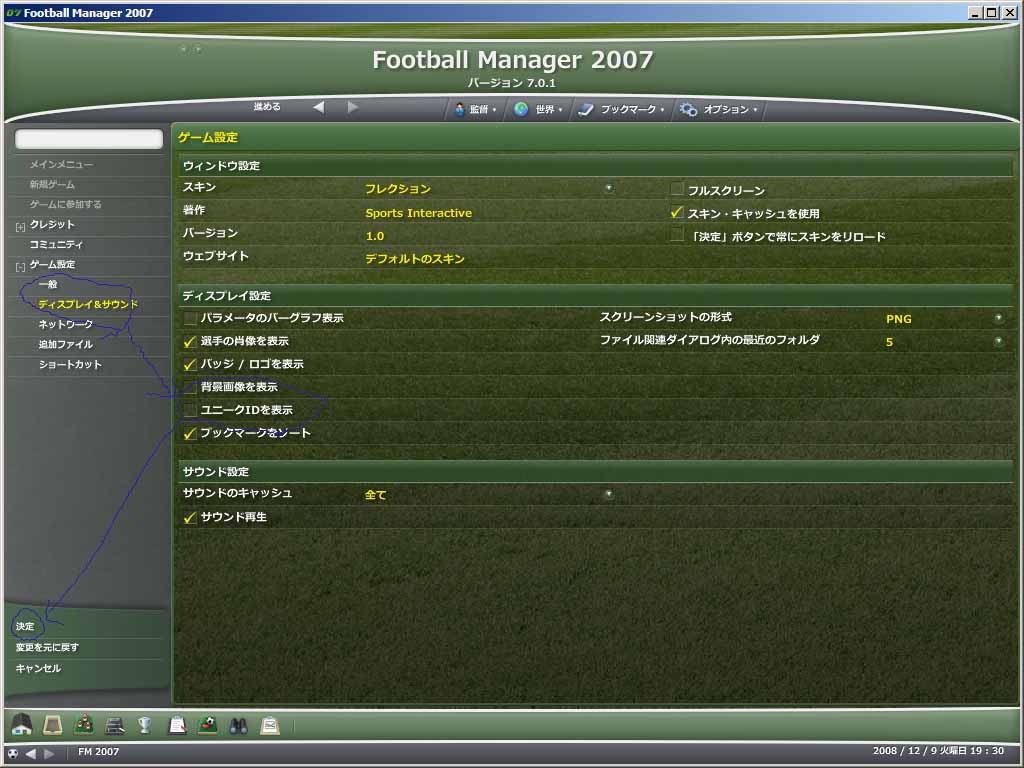 これを有効にして、選手詳細画面を見ると、、、名前の↓守備位置&チーム名の部分が数字に変わります。  この29006203って数字がポイント。一人一人全部違うので、顔写真を変えたい全員分メモします。 ⑤ユニークIDを手に入れたら、今度はマイドキュメント内にコピーした方のconfig.xmlの中味を書き換えます。 (インストール先の実在選手の方のconfig.xmlは書き換えないでください) config.xmlをメモ帳又はwordや一太郎などのワープロソフト(ホントはテキストエディタが最良)で開きます。 (Wクリックでは開かないので、先にメモ帳などを開いて、そこにドラッグ&ドロップで送りましょう) (もしくは、右クリックメニュー⇒プログラムから開く⇒notepadでもOK) 見てると、ずらずらっと英語が出てくるので、パニックになる人もいるかもですが、そこは我慢して、以下の文面を探してください。 (今回の例はカナダで)
ここで、変えるのは2点。 青に④で得たユニークID(今回の例だと、981878⇒29006203)。 緑に①②で作った選手の顔写真のファイル名。(拡張子は使いませんkotori.pngだったら、kotoriのみをargentoの代わりに) これだけです。 他の使わない選手たちの<record from・・・の部分は消しておきましょう。最後の </list></record>は必ず残しましょう。 完了しましたら、上書き保存で終了です。 (後から追加する時は、残ってるのから一行コピーして増やして、青と緑の部分を変えればOK) ⑥起動していたゲームに戻り、「上メニュー⇒オプション⇒ゲーム設定」を再び開きます。 ④でチェックしたユニークIDの表示を元に戻し、そして、、、「スキン・キャッシュを使用」のチェックを外して、OKします。 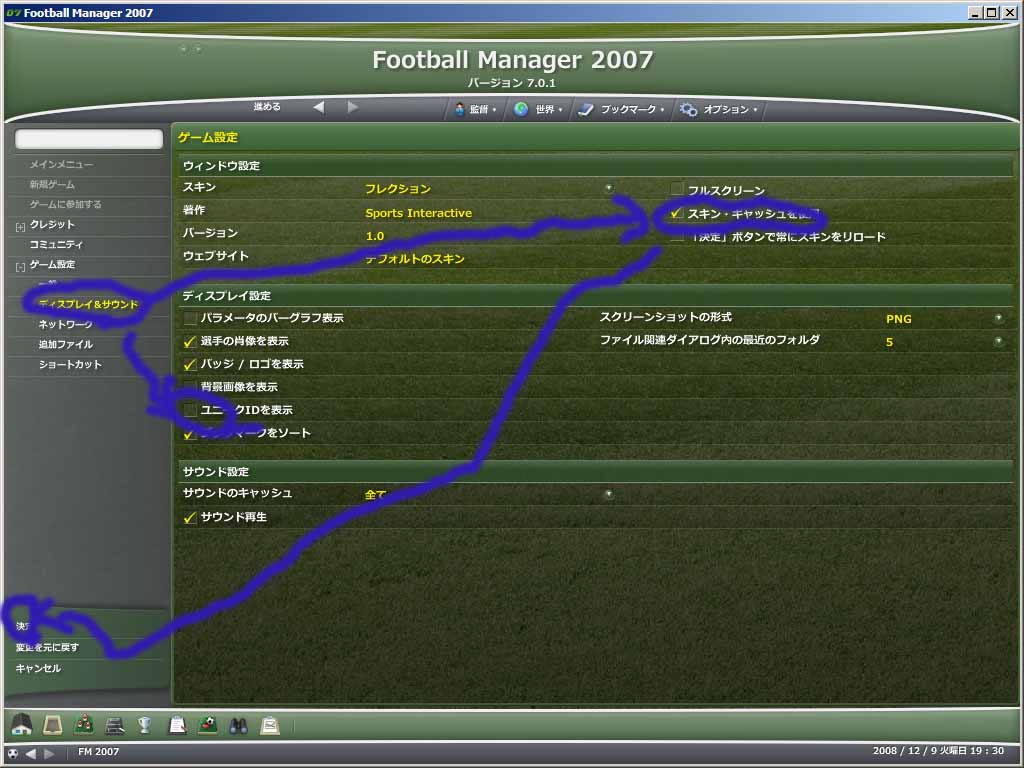 OKを押したら、一旦ゲームを終了して、もう一度ゲームを再起動します。 ⑦起動してロードしたら、選手を確認して終了です。   ということで、私のゲームはこんな感じで運営されてます。 ⑧OKでしたら、⑥で設定した、「スキン・キャッシュを使用」のチェックを元に戻して、OKします。 ロード時間短縮になるので、戻しておいた方がいいでしょう(好みの問題)。 |
|
●テクニック2:全画面表示は不便。ウインドウ化したい。 |
|
最新でないマシン&ディスプレイでなければ、1024×768の解像度のディスプレイってのが標準ですよね? これ以上はかなり高価というか、最新。 これでは、「上メニュー⇒オプション⇒ゲーム設定」ここの「ディスプレイ&サウンド」でフルスクリーンをチェックしても、できませんと怒られるだけです。 でも、、、強引にウインドウ化する方法があるので、それを紹介です。 使うのはショートカットアイコンです。スタートメニュー又はデスクトップ上にあるはずです。 右クリックメニューでプロパティを選択します。  ここで、ショートカットタブ⇒リンク先の中身を変更するだけでOK。 具体的には、 "C:\Program files\Football Manager 2007\fm.exe" これに、「-small_screen -windowed」を加えて、 "C:\Program files\Football Manager 2007\fm.exe" -small_screen -windowed に変えるだけです(①""の位置に注意②インストール先を個人で変えていたら、対応して変えてください。後ろに付けるだけなので、間違いは起きないとは思いますが)。 |
|
●テクニック3:(ウインドウ化時)決定力と冷静さが見えなくなるのを改善 | |
上の2でウインドウ化したときに、たいてい起こる不具合です。 こんな感じになってしまうと思います。 こうなると、スクロールバーは反応してくれないし、下に隠れてしまったパラメータはその画面では見えないのは不便すぎます。 解決策は色々あると思うのですが、私が発見したのは、、、パラメータを表示してる窓枠を広げて、表示領域を確保する方法。 ゲームをインストールした先から、デフォルトのスキンのプログラムを探します。。 場所は「Football Manager 2007⇒data⇒skins⇒flexion⇒panels⇒global panels.xml」 これの中身を改造することになります。 頑張ってこのファイルを探してください。 ①このglobal panels.xmlファイルをテクニック1の⑤の方法で、メモ帳又はワープロ又はテキストエディタで開きます。 開いたら、編集メニューにある検索(ないエディタでは類するもの)で「fill_space_attachment」を文中から探します。 すると
こんなものが出てくるはずです。 ここの、赤字部分の数字4を0もしくは-1と、半角数字で書き換えるだけです。 出来たら、上書き保存して、ゲームを起動します。 (この数字4だけです。他の部分は理解できてなかったら絶対に変えないでください!不具合起こっても責任持ちません) ②「上メニュー⇒オプション⇒ゲーム設定」を開いて、「ディスプレイ&サウンド」内の ・「スキン・キャッシュを使用」のチェックを外して無効化して、更に ・「決定ボタンで常にスキンをリロード」のチェックを入れて有効にして、決定を押します。 すると、スキンのロード中と表示があり、消えていたパラメータが見えるようになってると思います。  ③②で変更したものを、元に戻してOKを押せば、完了です。 このfill_space_attachmentとは、右部分のデータを表示する大きな領域の枠の余白量の設定です。 この数字を小さくして余白をなくすことで、見栄えは注意してみたら悪くはなると思いますが、データ表示する為なら許せる範囲内だと思います。  ⇒ ⇒ |
|
●テクニック4:試合画面で選手が○では方向が解らない |
|
ただ楕円の絵を導入するだけなのですが、圧倒的に見栄えが違うので、是非オススメです。 全然試合から得られる情報量と雰囲気が違うので、充実です。 http://twilight.shinobiashi.com/ FM Twilightさんです。 左メニューのGraphic⇒■3D Player Icons⇒ダウンロード これを辿ってください。 |
●テクニック5:プレイ可能なJリーグ作成。
(気が向いたら)
TOP/
黒猫TOP/選手紹介/VL成績/日記/掲示板
アニメTOP/映像賞/殿堂/過去作品/掲示板
ゲームTOP/KOGADO/クイズ
その他/普通の日記/リンク